Måske spillede din kollega en prank på dig, eller måske var du (hensynsløst) narr af med sprogindstillingerne på din pc. Nu er hele din computer på japansk, og du har ingen idé om, hvordan du retter den. Sådan ændrer du sprogindstillingerne tilbage til engelsk - selvom du ikke kan læse nok japansk til at navigere rundt.
Trin 1: Kom ind på din pc
Hvis din computers sprog er blevet ændret, kan du ikke engang logge ind på din konto, hvis du bruger det forkerte tastatur. På log-in skærmen, hvis du har flere tastaturer aktiveret, vil du se en lille gruppe bogstaver ved siden af ikonet for strømknappen i nederste venstre hjørne. Klik på denne gruppe bogstaver for at se en liste over tastaturer; vælg det tastatur, du vil bruge til at indtaste dit kodeord og logge ind på din konto.
Trin 2: Find sprogindstillingerne

Der er et par forskellige måder at komme til sprogindstillingerne på, men den nemmeste måde er at åbne Charms-linjen og trykke på det gearformede Indstillinger- ikon nederst på listen.

Klik på linket helt nederst (under statusikoner) i indstillinger sidebjælken for at gå til skærmbilledet til pc-indstillinger .
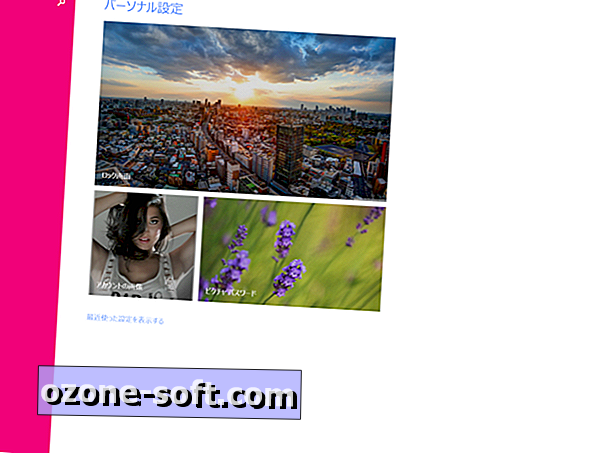
På skærmen PC-indstillinger klikker du på Tid og sprog (det syvende element i listen), og klik derefter på Region og sprog (det andet element i listen).
Trin 3: Skift sprog
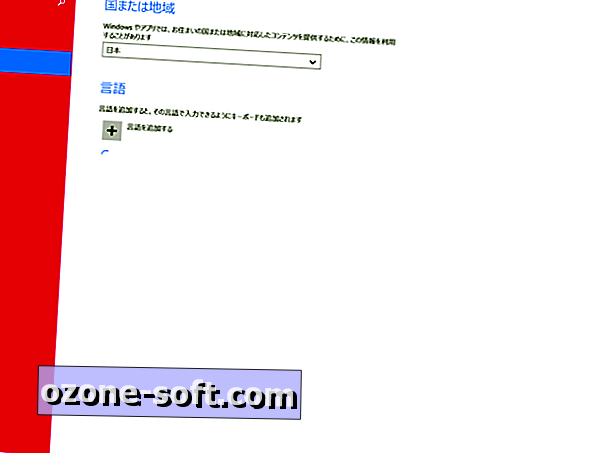
Der er to sektioner i Region og sprogmenuen: Land eller region og sprog. For at ændre dit sprog, se under afsnittet Sprog (det andet afsnit) og find dit ønskede sprog på listen over sprog.
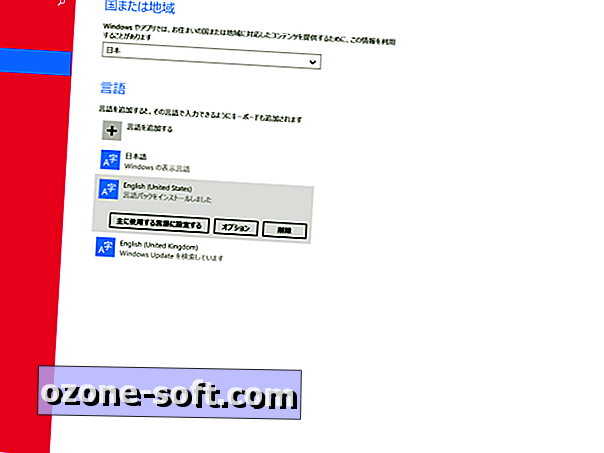
Hvis det er der, skal du klikke på det og klikke på Set as primary (den første knap).
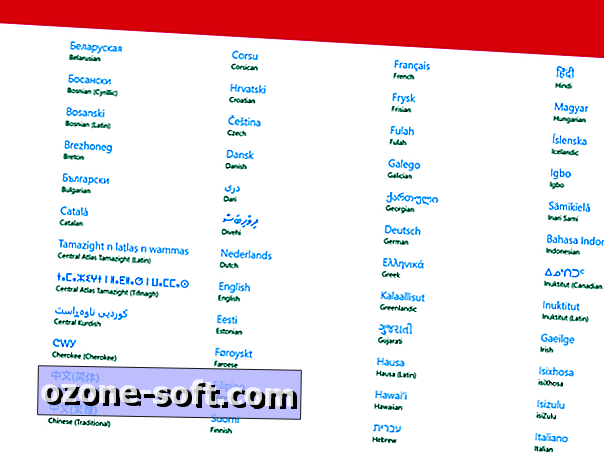
Hvis det ikke er der, skal du klikke på plustegnet ved siden af Tilføj et sprog . En liste over sprog åbner op - find dine og klik på den for at tilføje den til afsnittet Sprog. Klik derefter på Set as primary for at gøre det til dit primære sprog.
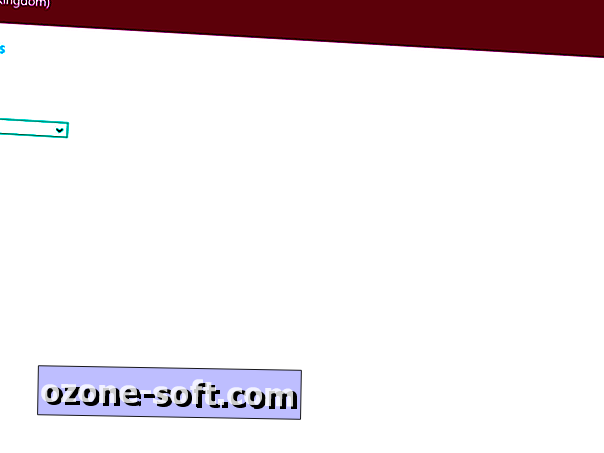
Du skal muligvis downloade en ekstra sprogpakke, som du kan gøre ved at klikke på Valg og derefter Download . Det kan være nødvendigt at logge ud af din pc, for at ændringerne kan træde i kraft.













Efterlad Din Kommentar